illustrator shaper工具的使用方法
1、新建一个空白文档,选择工具箱中的【shaper工具】。
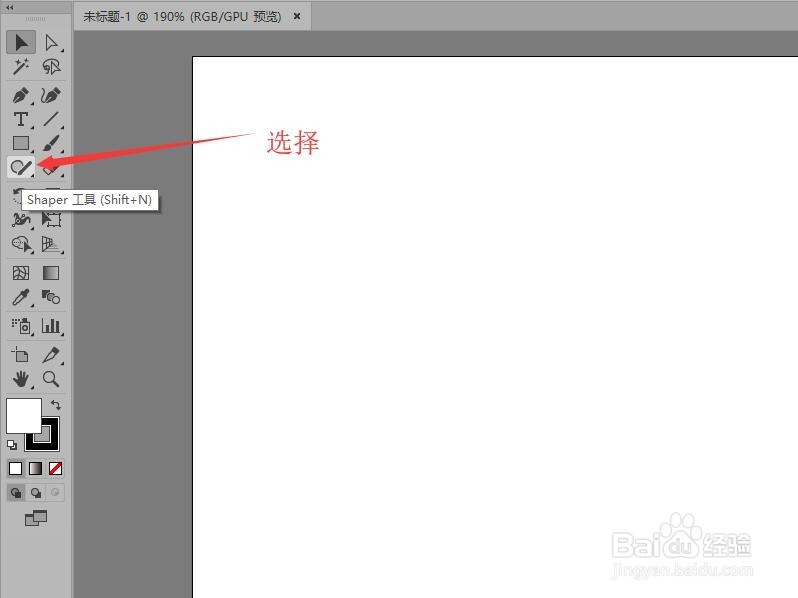
3、用同样的方法在菱形上绘制其他的几个图形。
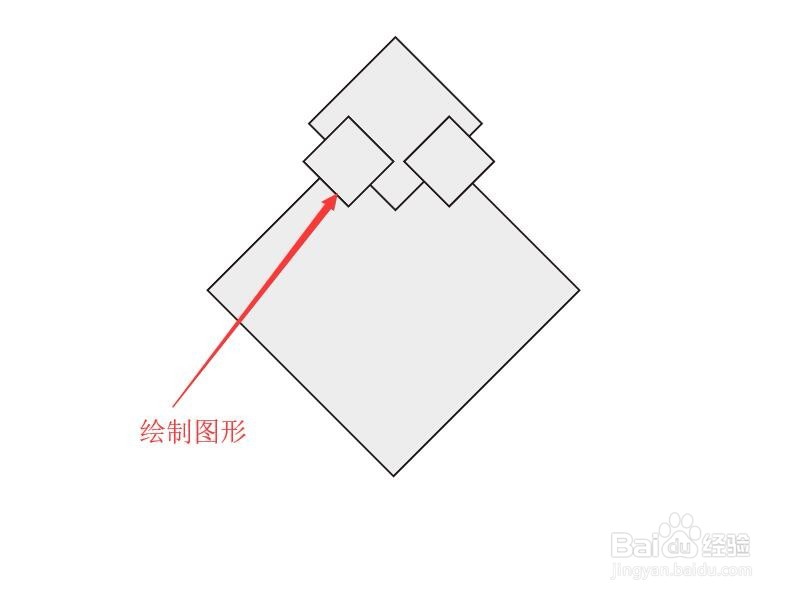
5、在菱形的下部,随意绘制波浪线,松开鼠标后,下部图形就会被剪切。
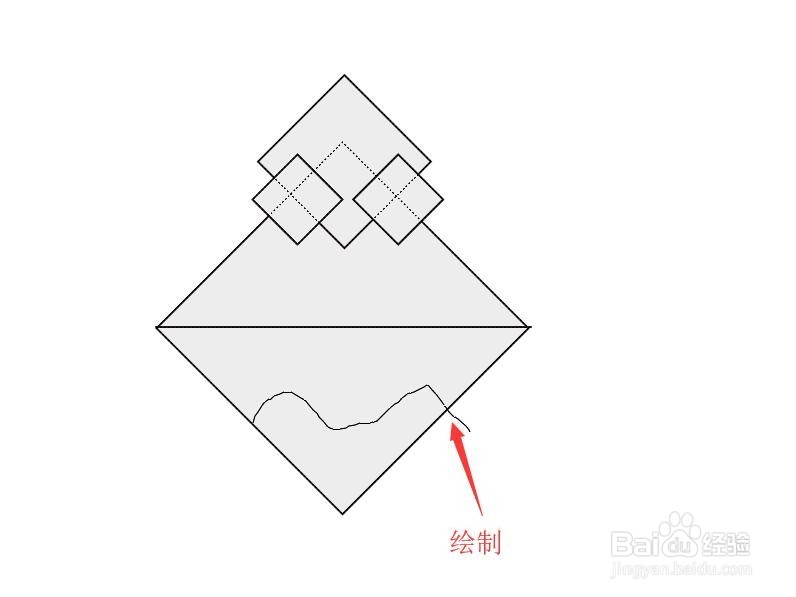
7、使用【选择工具】选择全部图形,填充黑色。

9、适当调整图形的高度,完成绘制。
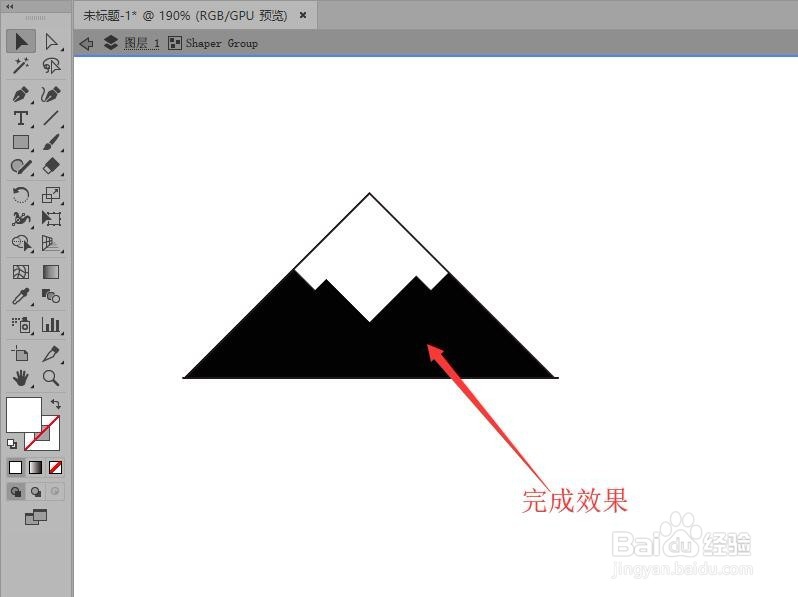
声明:本网站引用、摘录或转载内容仅供网站访问者交流或参考,不代表本站立场,如存在版权或非法内容,请联系站长删除,联系邮箱:site.kefu@qq.com。
阅读量:43
阅读量:30
阅读量:92
阅读量:61
阅读量:43